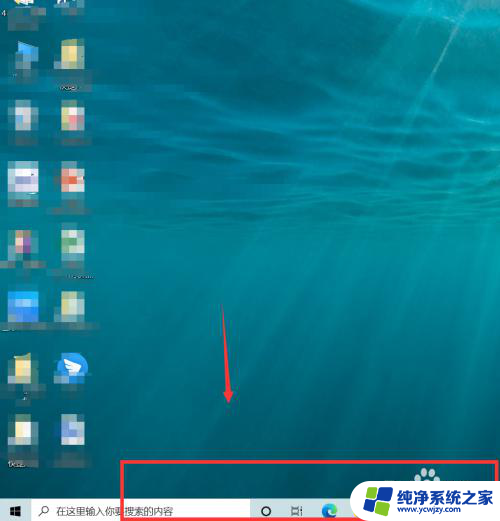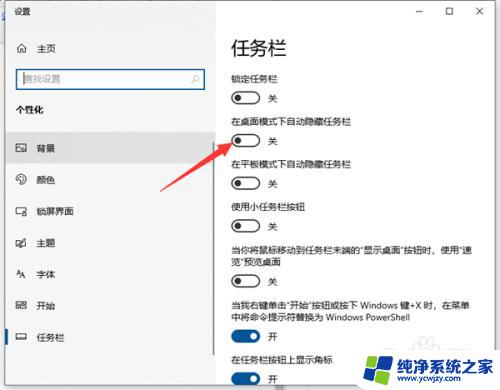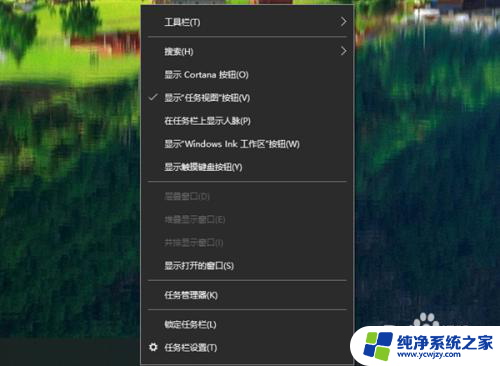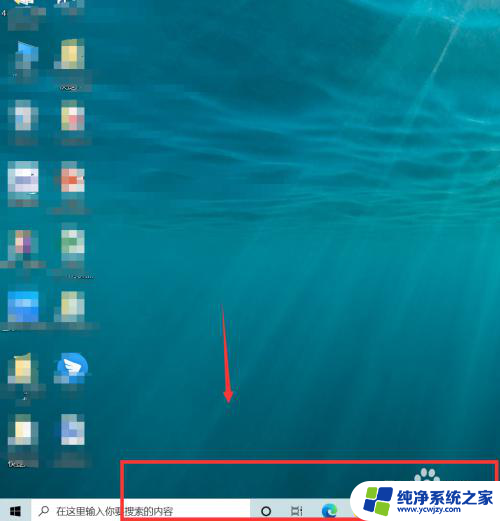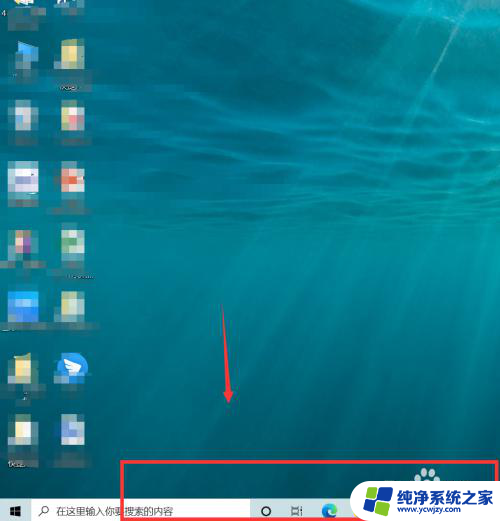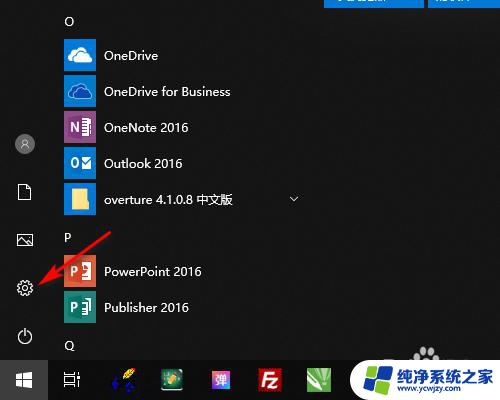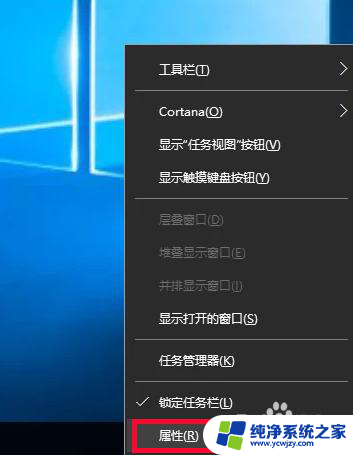电脑桌面底部卡住了怎么办 win10底部任务栏无法显示怎么办
电脑桌面底部卡住了怎么办?win10底部任务栏无法显示怎么办?这是许多电脑用户经常遇到的问题,当电脑桌面底部的任务栏卡住或无法显示时,会给我们的使用带来不便。但幸运的是,这个问题通常都可以通过简单的方法解决。接下来本文将为大家介绍一些常见的解决办法,帮助大家解决这个烦恼。无论是调整设置、修复系统问题还是重新启动资源管理器,相信总有一种方法适合您。让我们一起来看看吧!
操作方法:
1.首先,我们打开电脑。会发现电脑开机变慢了,而且底部任务栏常常不显示,或者显示了但是鼠标一直转圈圈,根本点击不了,而电脑桌面上的一些文件,还是可以双击打开的。
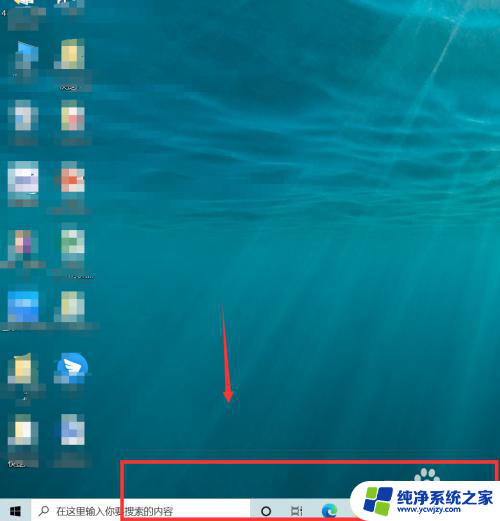
2.我们可以选择按快捷键ctrl+alt+delete键,打开任务管理器。
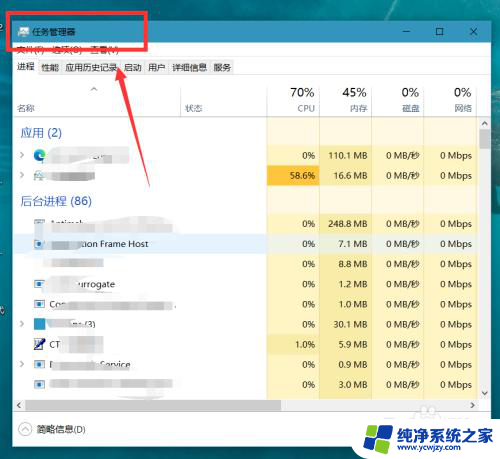
3.如下图所示,我们在任务管理器进程中找到【windows资源管理器】,点击【重新启动】。
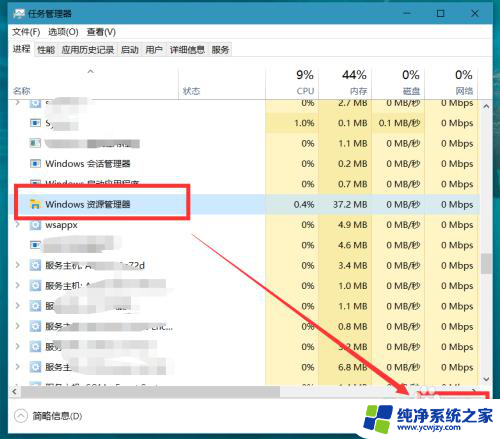
4.在点完【重新启动】的那一刻,我们需要迅速来到右下角的任务栏,右击选择【资讯和兴趣】,将其关闭。动作一定要快,可以借助快捷键的帮助。
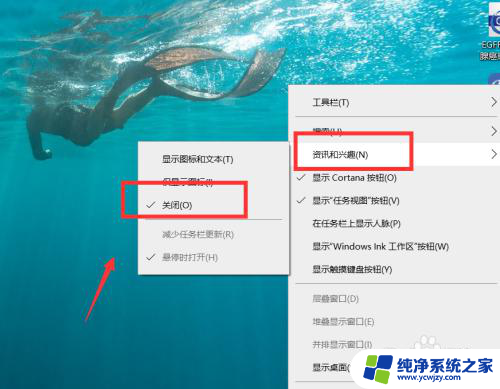
5.成功关闭【资讯和兴趣】后,我们按ctrl+delete+alt键。重启电脑,就可以成功解决任务栏卡死的问题了。另外,如果大家发现实在手速太慢无法关闭资讯和兴趣。也可以先断开网络,在进行操作,我们会发现断网后底部任务栏是可以点击的。
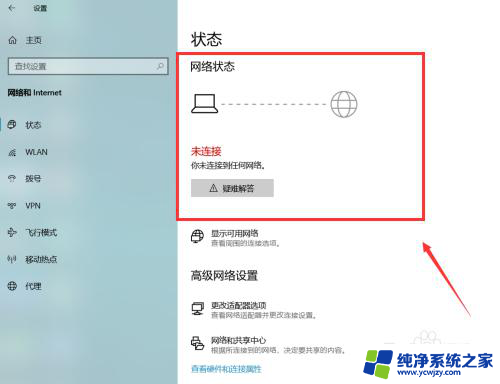
以上就是关于电脑桌面底部卡住了怎么办的全部内容。如果您遇到相同情况,可以按照以上方法解决: